Как работать в Audacity: инструкции и руководства пользователя к программе на русском языке
Содержание
Как скачать и установить программу
Audacity — это программа, подходящая для компьютеров с Windows, Linux и macOS. Кросс-платформа поддерживает русский язык и установку плагинов.
Как установить Audacity:
- Зайдите на официальный сайт Audacity.
- Скачайте программу:
- Если вы хотите установить приложение через аудиомагазин Muse Hub, нажмите «Скачать» на главной странице. Откройте загрузившееся приложение, найдите в нём программу Audacity и нажмите FREE.
Когда софт загрузится, его иконка появится на рабочем столе, и установка будет завершена. - Если вы хотите скачать сервис напрямую, нажмите Download without Muse Hub. Или кликните вкладку «Загрузки» в верхнем меню и выберите подходящую версию утилиты.
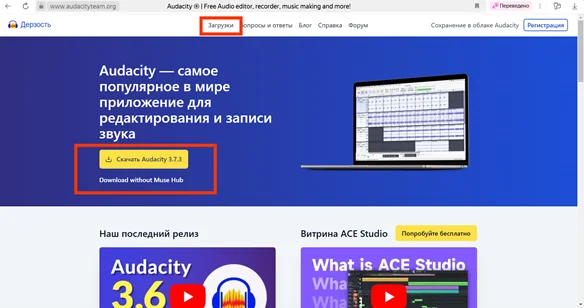
- Если вы хотите установить приложение через аудиомагазин Muse Hub, нажмите «Скачать» на главной странице. Откройте загрузившееся приложение, найдите в нём программу Audacity и нажмите FREE.
- Установка:
- Откройте папку загрузок и найти Audacity. Щёлкните дважды по файлу. Перед вами появится установочное окно, которое последовательно предложит выбрать язык и папку, куда будут сохранены данные приложения.
- Нажмите «Установить». По окончании загрузки иконка программы появится на вашем рабочем столе.
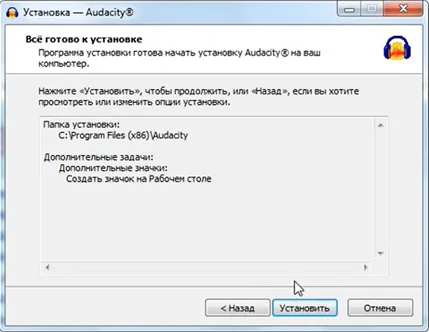
Видеоурок, как скачать Audacity:
Пропробуйте программу АудиоМАСТЕР бесплатно —
Обзор интерфейса
Рассмотрим иконки интерфейса, которые помогут в работе с аудио. Наверху располагается меню, которое даёт доступ ко всем функция приложения. Под ним находится панель с кнопками управления.
В левом блоке расположены 7 кнопок управления записью:
- пауза;
- проигрыватель;
- клавиша «стоп»;
- кнопки для перемотки в начало и конец трека;
- запись звука;
- петля.
Правее находятся следующие инструменты:
- Выделение — позволяет выделять фрагменты в записи.
- Огибающая — используется для затухания и увеличения громкости сигнала.
- Отрисовка — помогает перерисовать форму сигнала, отредактировать отдельные сэмплы, устранить шумы и щелчки.
- Мульти-инструмент — даёт возможности использовать вышеперечисленные опции одновременно.
Также часто используются:
- Лупы с плюсом и минусом — позволяют масштабировать дорожку.
- Стрелочки вправо и лево — помогут отменить или вернуть любое сделанное действие (также вы можете воспользоваться клавишами Ctrl+Z и Ctrl+Y).
- Индикатор записи (значок громкоговорителя справа) — отображает амплитуду записываемого звука.
- Индикатор проигрывания (значок микрофона справа) — показывает уровень громкости воспроизведения.
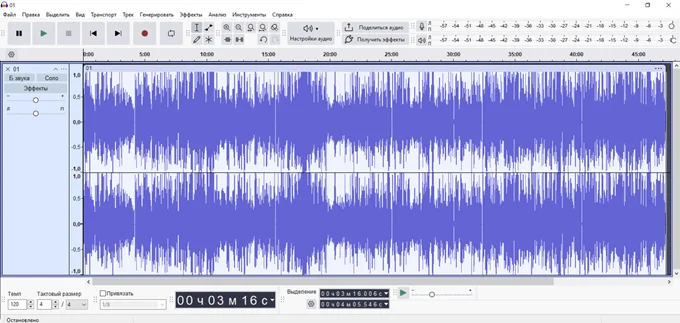
Как записать звук с компьютера
Прежде чем начать работу, проверьте подключение микрофона. Щёлкните иконку «Настройки аудио», затем «Устройство записи» и выберите тот микрофон, с которого будете записывать.

- Способы записать звук с компьютера в Audacity:
- Нажать кнопку «Записать» (красная точка).
- Горячие клавиши Shift+R.
- Вкладка меню «Транспорт» → «Запись» → «Записать».

- Чтобы завершить запись, нажмите кнопку «Стоп» (квадратик).
- Если нужно продолжить запись, снова нажмите «Записать».
- Если вам требуется записать ещё одну дорожку вместе с той, что вы сделали — зайдите в раздел «Запись» и выберите «Записать новый трек».
Совет: когда начнёте записывать, сделайте небольшую паузу (тишину) в начале и конце выступления. Это поможет в будущей обработке трека от шумов.
Видеоинструкция, как записать звук с компьютера в Audacity:
Как настроить для записи голоса
Настройка программы заключается в правильно подобранных параметрах записи. Отладка делается через раздел «Параметры аудио». Он позволяет выбрать метод вывода звука, устройство проигрывания, микрофон и частоту дискретизации.
Как настроить программу для работы:
- Найдите иконку «Настройки аудио», а в ней «Параметры аудио» (в старой версии «Настройки аудио»).
- Укажите метод вывода звука и устройство проигрывания.
- В блоке «Запись», в строке «Устройство» укажите микрофон, на который будете записать трек. Если у вас нет внешнего микрофона, в списке отобразится только микрофон ПК.
- В строке «Каналы» выберите «1 (моно)» (используют для простой записи голоса) или «2 (стерео)» (актуально для редактирования со звуковыми эффектами).
- Частоту дискретизации проекта можно оставить по умолчанию — 44100 Гц. Для записи голоса этого достаточно. Нажмите «Ок» для сохранения настроек.
- Чтобы всегда видеть, подключённое оборудование, кликните «Вид» → «Тумблеры», поставьте галочку в строке «Устройства».
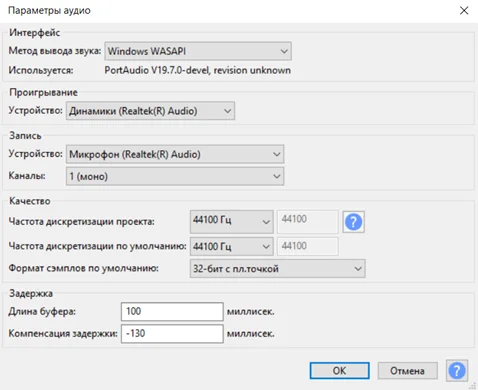
Как слышать себя при записи
Слышать себя во время записи поможет опция «Мониторинг слышимости входного сигнала» (в старой версии «Программное проигрывание входных данных»).
Как это работает: программа направляет входной сигнал на выход через внешнее устройство проигрывания (наушники) и позволяет слышать, что вы записываете.
Как включить мониторинг:
Вкладка «Транспорт», затем «Опции транспорта» (или «Параметры транспортировки»), поставьте галочку в строке «Включить мониторинг слышимости входного сигнала».
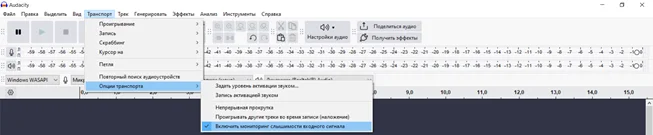
Подробный гайд к Audacity, запись звука с компьютера и микрофона, как настроить программу и как слышать свой голосом:
Как улучшить качество записи голоса
Вот вы закончили запись и решили её прослушать. Каким бы хорошим оратором вы ни были, она не будет идеальной. В треке могут присутствовать тихие отрывки, фоновые шумы, щелчки микрофона и резкие сибилянты (шипящие звуки, режущие слух). Эти дефекты нужно поправить. Разберёмся с каждой проблемой по порядку.
Как усилить слабый сигнал
Эффект «Усиление» может понадобиться для увеличения громкости отдельного фрагмента аудио. Он поднимает слабый сигнал микрофона до положения линейного сигнала.
Обработка голоса в Аудасити с помощью усиления сигнала:
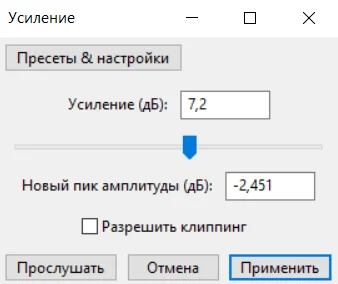
- Выделите фрагмент, который хотите отредактировать. Откройте меню «Эффекты», затем «Громкость и компрессия», далее «Усиление» (или «Усиление сигнала»). Откроется окошко настроек.
- Программа анализирует выделенный отрывок, находит в нём пиковую громкость и относительно неё в строке «Усиление» предлагает верхний порог громкости (число в дБ).
- С помощью ползунка или вручную вы можете регулировать значение усиления. Не превышайте выданный сервисом показатель, это приведёт к искажению звука.
- Подберите такое значение, чтобы «Новый пик амплитуды» был в районе -1 дБ. Если вы планируете ещё как-то обрабатывать запись, то возьмите запас до -2, -3 дБ.
- Перед сохранением изменений прослушайте результат настройки (кнопка «Прослушать»). Если всё нравится, нажмите «Применить».
Подробный гайд о том, как увеличить слабый сигнал с помощью усилителя:
Как убрать шум
Как бы тихо ни было в комнате, где ведётся запись, на итоговой дорожке всё равно будет фоновый шум. Это может быть звук работы компьютера, скрип вашего стула или бубнёж соседей за стеной. В борьбе с этими элементами поможет эффект «Подавление шума» (или Noise Reduction).
Руководство по устранению шумов:
- Выделите отрезок с тишиной (если запись длинная, увеличьте её в масштабе). Важно захватить фрагмент без посторонних звуков.
- Откройте «Эффекты», найдите «Удаление и восстановление», далее «Подавление шума».
- В верхнем блоке нажмите «Получить профиль шума». Затем двойным щелчком левой кнопки мыши выделите всю запись и вернитесь в «Подавление шума». Нажмите «Ок».
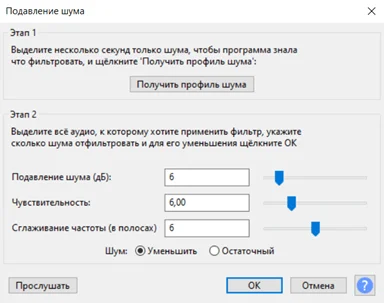
- Возможно, с первого раза удаляться не все шумы. Потому процедуру можно повторить.
Видеоинструкцию, как пользоваться Audacity для обработки шумов:
Как удалить щелчки
Основная причина появления кликов в записи — щёлканье микрофона. Избавиться от этого дефекта поможет опция «Удаление щелчков» (или Click Removal).
Как сделать удаление щелчков в Audacity:
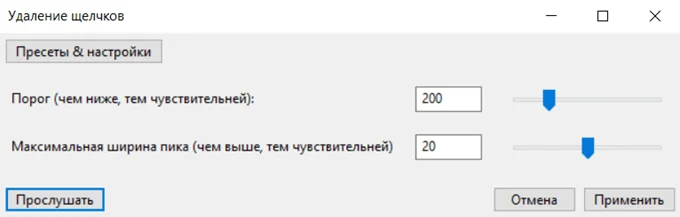
- Выделите мышкой отдельный фрагмент со щелчком (они отображаются скачками амплитуды). Прослушайте. Важно выделить именно проблемный участок для сохранения общего качества записи.
- Зайдите в «Эффекты», выберите «Удаление и восстановление», после «Удаление щелчков».
- В открывшемся окне вы можете оставить настройки по умолчанию, или отрегулировать ползунки индивидуально.
- Когда добьётесь нужного эффекта, кликните «Ок».
Также вы можете просто вырезать щёлкающий звук, если это не испортит запись. Найдите клик на дорожке. Растяните трек, чтобы выделить только дефектный момент. Нажмите Delete или Ctrl+K.
Видео, как удалить щелчки в Аудасити:
Как обработать шипящие звуки
Обработка шипящих нужна для сглаживания частот в записи, которые режут слух. Смягчить резкость сибилянтов (свистящих, переднеязычных согласных) поможет эквалайзер.
Инструкция, как обработать голос в Audacity с помощью эквалайзера:
- Зажмите Ctrl+A, чтобы выделить всю дорожку. В эффектах, откройте «Эквалайзер и фильтры», далее «АЧХ эквалайзера» (или «Кривая EQ»). Перед вами откроется окно с сеткой.
- Чтобы приглушить звуки «ц», «щ», «с» настройте график как на скриншоте ниже. Для этого поставьте 5 точек на линии в 0 дБ. Потяните за 3 средних, выстраивая кривую (для удобства разверните окошко на весь экран).
Приблизительное расположение точек:
1 точка — на 4000 Гц,
2 точка — в промежутке 4500-5000 Гц,
3 и 4 точки — между 5000 и 6000 Гц,
5 точка — на 7500 Гц.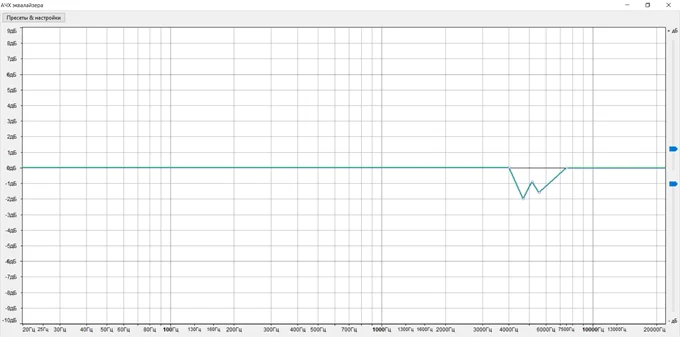
- Нажмите «Применить».
Как обрабатывать звук
На обработке голоса способности Audacity не заканчиваются. Также программа подходит для улучшения качества звука. Она поможет настроить громкость и тональность записи.
Как выставить параметры шумоподавителя
«Шлюз шума» (или Noise Gate) — это функция, которая помогает регулировать уровень звука и глушить шум, находящийся ниже установленного значения.
Как воспользоваться шумоподавлением:
- Захватите отрывок с шумом без посторонних звуков. Зайдите в «Эффекты», найдите Steve Daulton, далее «Шлюз Шума».
- В правой верхней строке поменяйте «Шлюз» на «Анализ уровня шума», затем нажмите «Применять». Перед вами появится сообщение с рекомендациями. Перепишите полученную справку.
- Теперь выделите весь трек. Снова откройте «Шлюз Шума». Поменяйте «Анализ уровня шума» на «Шлюз» и выставите настройки из справки анализа («Порог шума»).
Пороговый показатель должен быть ниже самого тихого голоса на записи. Если данные анализа вам не подошли, настройте параметры вручную.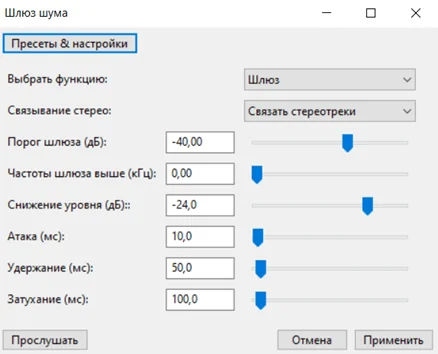
Совет: регулируйте показатели «Порог шлюза» и «Снижение уровня» в пределах от -40 дБ до -24 дБ (или оставьте по умолчанию). - Обязательно прослушайте результат. Важно, чтобы в записи не было резко обрубленных фраз.
Видеоруководство пользователя Audacity (работа с шумоподавлением) на русском:
Как использовать эквалайзер
Эквалайзер (или графический EQ или кривая EQ) — это инструмент, который помогает регулировать частоты трека. Он позволяет отдалить или приблизить голос, музыку или шум.
Как самостоятельно работа в эквалайзере мы говорили, когда убирали шипящие звуки. Сейчас разберём, где находятся автоматические настройки:
- Откройте эквалайзер. В верхнем левом углу нажмите «Пресеты & настройки», далее «Заводские пресеты», «Подъём НЧ» (Bass Boost). Вы заметите, как кривая эквалайзера изменилась. Кликните «Применить».

- Снова откройте «АЧХ эквалайзера», «Заводские пресеты» и выберите «Подъём ВЧ» (Treble Boost). График снова поменялся. Жмём «Применить» и слушаем результат. Если эффект не понравился, отмените его клавишами Ctrl+Z (два раза).
Подсказка: на кривой эквалайзера слева находятся высокие частоты, справа низкие.
Видеоматериал, как пользоваться эквалайзером в Audacity:
Как сократить динамический диапазон
Компрессия — это процесс, который помогает сбалансировать динамический диапазон звука, так чтобы громкие части стали тише, а тихие — громче.
Как воспользоваться компрессором:
- Выделите запись, перейдите в «Эффекты», «Громкость и компрессия», после «Компрессор».
- В открывшемся окне вы увидите список параметров и график. Вы можете самостоятельно настроить показатели или воспользоваться заводскими пресетами.
- Поэкспериментируйте и выберите то, что подходит именно вам.
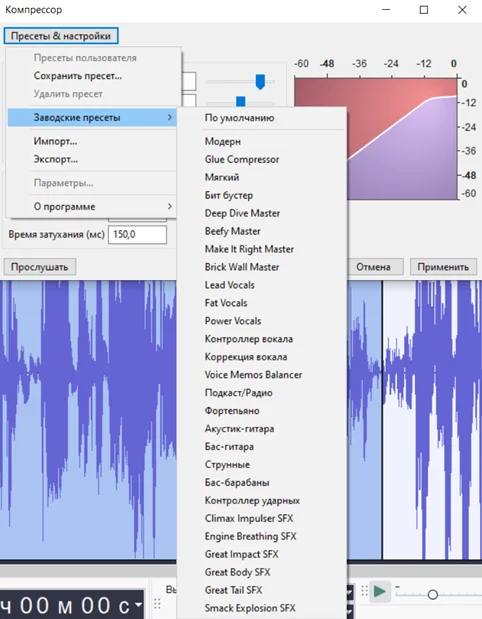
Также вы можете найти и воспользоваться старой версией компрессора: «Эффекты» → «Устаревшие» → «Устаревший компрессор».
Видео: как работать в Audacity, инструкция на русском:
Как добавить звуку ровность и плотность
Эффект ограничителя (или Limiter) позволяет подавить сигнал, превышающий определённую точку (порог) и пропустить звук ниже заданной метки. Используется для придания записи ровности, плотности и однородного звучания.
Как это сделать:
- Захватите дорожку, «Эффекты» → Steve Daulton → «Устаревший ограничитель».
- Выставите «Мягкое ограничение» и впишите -3 дБ в строке «Ограничение до (дБ)».
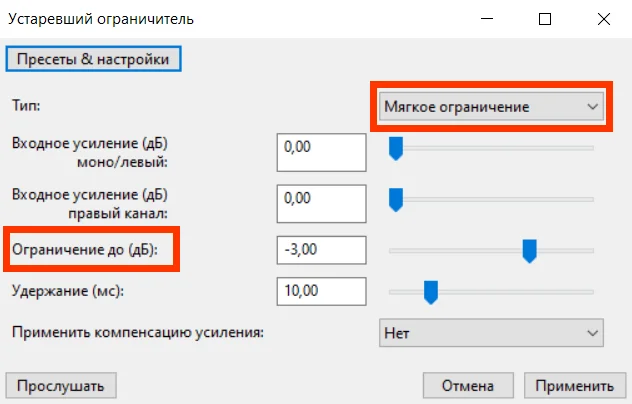
Инструкцию к Audacity на русском языке для чайников можно посмотреть на YouTube:
Как увеличить громкость трека
Нормализация громкости нужна, чтобы привести звучание аудио к определённому уровню и сделать трек комфортным для восприятия слушателя.
Подсказка: оптимальный показатель громкости должен находиться в пределах от -18 дБ до -6 дБ (отслеживается в «Индикаторе проигрывания»). Сигнал должен быть в зелёном диапазоне. Допускаются редкие пики в жёлтый спектр, но в красный уходить нежелательно (к отметке 0 дБ).
Как работать с громкостью:
- Выделите рабочий отрывок или весь трек, в эффектах откройте «Громкость и компрессия», после «Нормализация громкости».
- В строке «Нормализовать до» укажите пункт RMS. Отталкиваясь от громкости вашего файла, установите показатель от -24 дБ до -14 дБ.
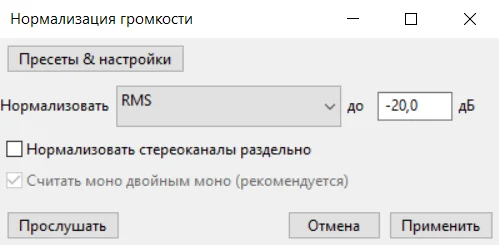
- Прослушайте результат и сохраните.
Видео для пользователей Audacity, нормализация громкости можно посмотреть:
Как применить эффекты
Спецэффекты придают уникальности проекту. Audacity предоставляет набор инструментов для создания эхо, затухания, нарастания голоса и позволяет роботизировать речь.
Как применяются эффекты в Аудасити:
- Захватите трек или его часть. В разделе «Эффекты» выберите пункт, который хотите применить.
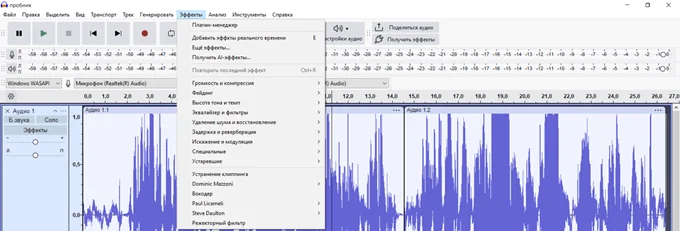
- Настройте параметры выбранного эффекта и прослушайте результат.
- Кликните «Применить».
Как добавить эхо
Эхо (или Echo) — эффект, который повторяет выделенный отрывок трека некоторое количество раз с постепенным затуханием.
Как сделать эффект эхо:
- Захватите отрывок для обработки. Откройте «Эффекты», «Задержка и реверберация», далее пункт «Эхо».
- Поиграйте с показателями «Время задержки» и «Коэффициент растяжения» (или «Коэффициент затухания»).
Программа позволяет применить к аудиотреку несколько экземпляров эхо подряд. Так можно создать сложный и насыщенный звук.
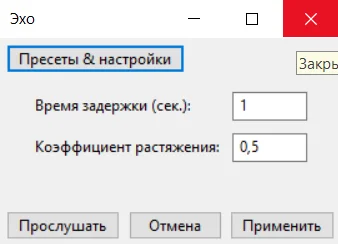
Видеоурок: как работать в Аудасити, как применять эффект эхо:
Как сделать голос робота
Чтобы добавить роботизированную речь в проект, понадобится изменить высоту тона голоса на записи.
Как роботизировать голос:
- Выделите фрагмент трека для работы, кликните «Эффекты», затем «Высота тона и темп», после «Изменить высоту тона».
- Настройте показатели окошка с помощью ползунка. Вправо звук становится выше, влево — ниже. Нажмите «Применить».
- Откройте пункт «Эхо» и укажите показатели задержки и затухания.
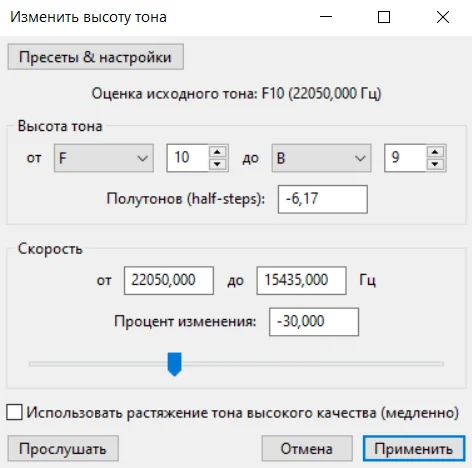
Видеоинструкция к Audacity, гайд, как сделать голос робота:
Как сделать затухание звука
Затухание (Фейд-аут или Fade Out) — это эффект, который позволяет плавно уменьшать громкость звука, обеспечивая тем мягкое завершение.
Как сделать затухание:
- Выделите конец трека или фразы, зайдите в «Эффекты» → «Фейдинг» → «Фейд-спад» (или «Затухание»).
- Обязательно прослушайте, что получилось, чтобы на записи не образовалось съеденных фраз.
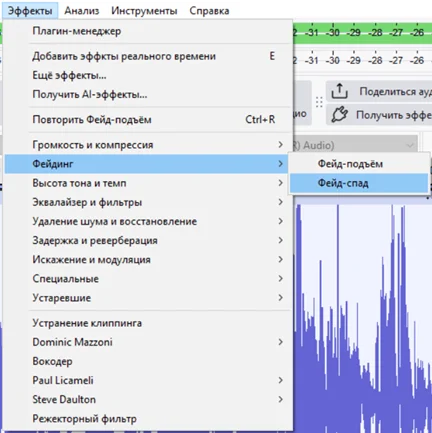
Инструкцию, как с помощью Аудасити сделать затухание звука:
Как редактировать аудио
Когда вы выровняли громкость записи и улучшили её качество, ещё рано считать проект готовым. Клип необходимо отредактировать. Audacity предлагает следующие инструменты для этого: обрезка, соединение треков, наложение голоса на музыку и создание минуса.
Как сохранить проект
Прежде чем начать редактировать проект, сохраните исходную версию. Так, при обрезке или наложении дорожек у вас всегда будет возможность откатиться к оригиналу.
Инструкция сохранения:
- Кликните вкладку «Файл», в ней «Сохранить проект» и ещё раз «Сохранить проект» (или Ctrl+S). Выберите «Сохранить в облако» или «Сохранить на компьютер».
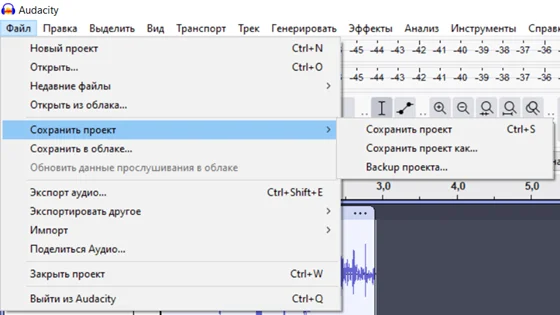
- Если вы решили сохранить проект на ПК: выберите папку для хранения и дайте имя файлу. Нажмите «Сохранить».
Если вам нужно загрузить запись в облако: дайте имя файлу и создайте учётную запись (можно через Google).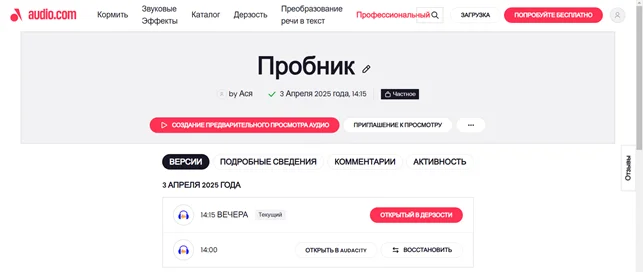
Обратите внимание: этим путём вы не сможете сохранить трек в виде MP3. Здесь доступен только AUP3 формат.
Как сохранить готовый звуковой файл
Когда работа над проектом будет завершена, потребуется сохранить его в более удобном формате, чем AUP3. Это делается для облегчение передачи и проигрывания на различных медиаплеерах.
Как экспортировать готовый проект:
- Откройте «Файл» → «Экспорт аудио» (или Ctrl+Shift+E).
- Напишите имя проекта, выберите место хранения и формат файла (MP3, WAV, FLAC или другой).
- Нажмите «Экспорт».
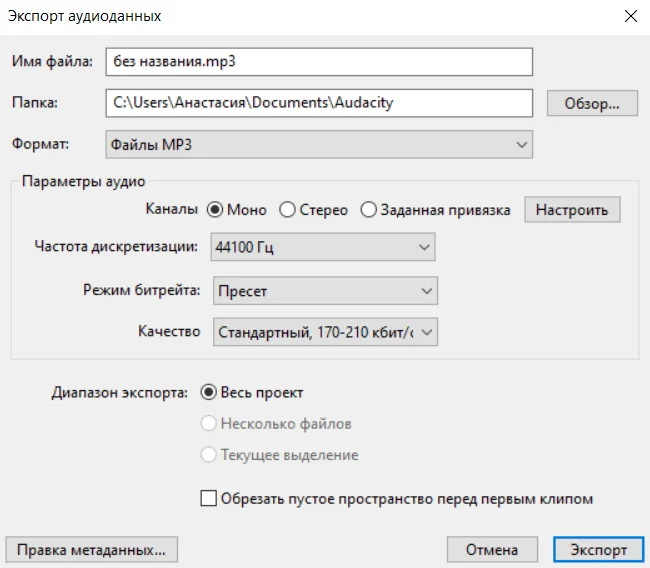
Наглядное видео: как экспортировать готовый проект в Аудасити:
Как наложить голос на музыку
Помимо разговорного контента (подкастов и аудиокниг) Audacity подходит для наложения голоса на фоновую музыку (минус) и записи вокала.
Руководство, как наложить готовый голосовой файл на музыку:
- Откройте файл, на который хотите наложить голос: «Файл» → «Импорт» → «Аудио» (или Ctrl+Shift+I).
- Аналогично импортируйте дорожку с голосом.
- Вы можете подвигать треки, чтобы подстроить звук: наведите курсор на верхнюю границу (на название) одного из треков. Видите, — курсор превратился в лапку, — нажмите левую кнопку мыши и поведите дорожку.
- Сохраните результат в WAV, MP3, AAC или FLAC формате.
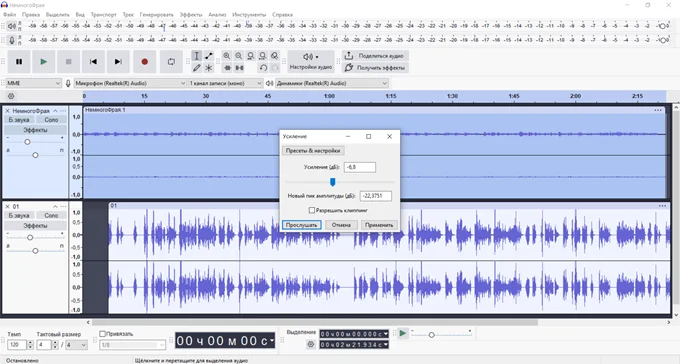
Как записать песню в Аудасити поверх фона напрямую: импортируйте минус в программу, затем откройте вкладки «Трек» → «Добавить новый» → «Стереотрек». У вас появится новая дорожка для записи.
Видео-пример: как в Аудасити наложить голос на музыку:
Как обрезать музыку
Обрезка используется для удаления в начале и конце записи ненужных звуков. Как это работает:
Прослушайте аудио и определите, где должна начинаться и заканчиваться запись. Выделите этот отрезок и нажмите кнопку «Обрезать аудио вне выделения» (или Ctrl+T). У вас останется только тот фрагмент, который вы захватили.
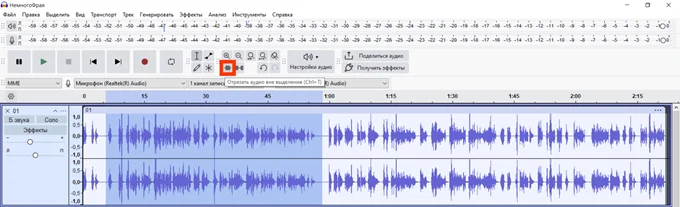
Гайд по Audacity, обучение редактированию (обрезке):
Как вырезать фрагмент
Вырезка позволяет удалить ненужные фрагменты из середины записи. Также она поможет, если нужно перенести отрывок трека из одной части дорожки в другую. Как это работает:
- Выделите фрагмент, который хотите удалить, и зажмите Ctrl+X.
- Чтобы вставить этот отрывок: выделите место, куда хотите поместить вырезанную часть, и нажмите Ctrl+V.
Если хотите, чтобы на панели инструментов появилась иконка вырезки: «Вид» → «Тумблеры» и поставьте галочку около «Вырез/копирование/вставка».
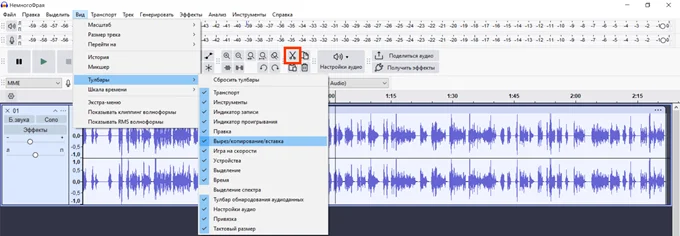
Видео как работа в Audacity, уроки редактирования (вырезка):
Как соединить два трека
Если у вас есть два записи и вы хотите соединить их в одну, воспользуйтесь простым перетаскиванием или той же вырезкой. Как это сделать:
- Последовательно добавьте обе записи в программу. Наведите курсор на строку с названием второй дорожки. Появится «лапка». Зажмите её мышкой и потяните трек вверх к концу первого клипа.
- Удалите нижнюю дорожку.
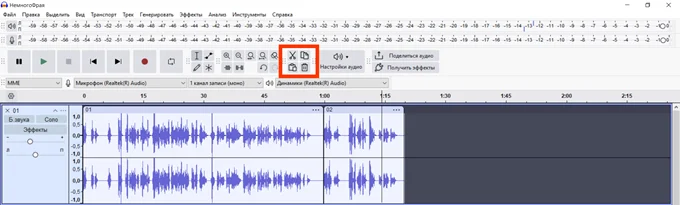
Видео, как соединить несколько дорожек в одну через Аудасити:
Как сделать минус
Небольшое уточнение: начиная с версии 3.5.0 и выше функция удаления голоса не входит в инструменты Audacity. Но на официальном сайте доступны для скачивания старые варианты программы, который поддерживают эту опцию.
Как сделать минус в старой версии Аудасити:
Выделите трек, откройте «Эффекты», найдите «Удаление голоса» (или Vocal Reduction). В окне настроек можете оставить параметры по умолчанию. Нажмите «Ок».
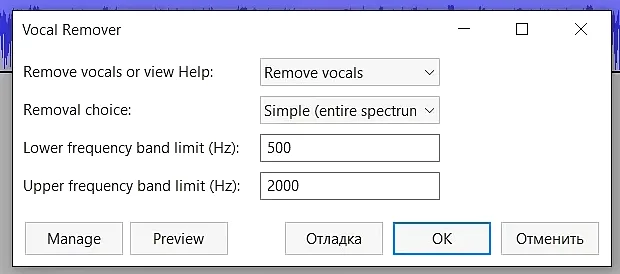
Видео, как сделать минусовку в Аудасити:
Вопрос-ответ
Почему Audacity не записывает?
Чтобы решить эту проблему, попробуйте изменить параметры записи и частоту дискретизации (от 44100 до 48000 Гц). Также проверьте настройки звука Windows/Mac. После этих действий стоит перезагрузить приложение.
Почему нет звука на записи?
- Неправильно подсоединены микрофон или наушники — удостоверьтесь в верном подключении как в программе, так и на компьютере.
- Отключена громкость (низкая громкость) — проверьте настройки звука.
- Неполадки самого микрофона — возможно, повреждён кабель, сам микрофон или штекер.
Почему записывающие устройства не найдены?
- Не подсоединён микрофон.
- Вы подключили микрофон после того, как зашли в программу — Аудасити не видит внешние устройства, если они подсоединены после её запуска. Перезагрузите программу.
- Частота дискретизации микрофона не совпадает с частотой в программе.
Почему Audacity отстаёт во время записи?
- ОС компьютера не соответствует требованием программы.
- Большое количество плагинов перегружает систему.
- Работа фоновых приложений также ведёт к перегрузкам.
- Несоответствие частот микрофона и аудиопроекта.
Почему громкость записи слишком низкая?
- Вы расположили микрофон далеко от себя. Подтяните его как можно ближе к лицу и подальше от разных поверхностей.
- Возможно, изначально у вас установлена маленькая громкость микрофона — уточните это в настройках компьютера.
Почему продолжает запись в конце дорожки?
Как это сделать: откройте вкладку «Трек» → «Добавить новый» → «Стререотрек».






 АудиоМАСТЕР
АудиоМАСТЕР




